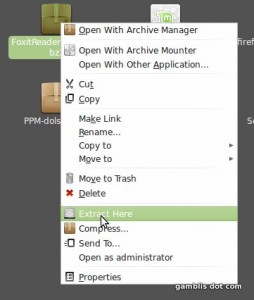Facebook এর জনপ্রিয়তা যত বাড়ছে সাখে সাথে বিড়ম্বনা ও ততটা্ই বাড়ছে । সবচেয়ে বিরক্তিকর হলো, facebook এ আমার homepage আসতে পারে না ঠিক মত তার আগেই advertise লোড হয়ে বসে আছে । তাই আমি এমন একটা কিছু খুজছিলাম যা facebook এর homepage থেকে advertise remove করে দেবে । খুজতে খুজতে অবশেষে পেয়ে গেলাম Facebook: Cleaner এবং এটি ভালোই কাজ করছে ।
এর জন্য Greasemonkey addon install করতে হবে (কিভাবে install করবেন জানা না থাকলে এই পোষ্টটি দেখতে পারেন )। তারপর firefox restart করুন এবং এই script টি install করুন ।
Facebook: Cleaner
এবার facebook থেকে logout করে আবার login করুন । দেখুন আপনার facebook home থেকে সকল অনাকাক্ষিত অ্যাড গায়েব হয়ে গেছে ।

Author Archives: Tawfiq
কিভাবে firefox sidebar এ facebook chat আনবেন ।
আমরা কে না facebook এ chat করতে পছন্দ করি । কিন্তু facebook এর নতুন chat window আমার একদমই পছন্দ না । এমন যদি হতো যে আমরা facebook থেকে বের হয়ে যাবো কিন্তু facebook এর online friend দের সাথে chat করতে পারবো । যদি আপনি firefox ব্যবহার করে থাকেন তাহলে আপনি খুব সহযেই একা করতে পারেন । নিচের ধাপগুলো অনুসরন করুন,
Facebook এ আপনার কোন ফ্রেন্ড আপনাকে ফ্রেন্ডলিস্ট থেকে remove করেছে কিনা বের করুন একনিমিষেই
FB তে আপনার কোন ফ্রেন্ড আপনাকে ফ্রেন্ডলিস্ট থেকে বের করেছে, ফ্রেন্ডরিকুয়েস্ট ইগ্নোর করেছে অথবা আপনার Pending friend request সব বের করুন বের করে ফেলুন একনিমিষেই । এর জন্য আপনাকে Unfriend finder install করতে হবে ।
এটি Mozilla Firefox, Google Chrome, Opera, এবং Safari সহ প্রায় সব জনপ্রিয় web browser সাপোর্ট করে ।এটি install করার
ধাপগুলো হলো,
১।আমি Firefox ব্যবহার করি তাই firefox এ কিভাবে install করবেন তা দেখাচ্ছি অন্য browser গুলোতে ও প্রায় একইভাবে install করতে পারবেন । এর জন্য প্রথমে আপনাকে Greasemonkey addon টি install করতে হবে । Greasemonkey install করার পর firefox restart করুন ।
 এবার open থাকা সকল facebook tab close করে দিন । এবার আপনাকে Unfriend finder ডাউনলোড করতে হবে ।
এবার open থাকা সকল facebook tab close করে দিন । এবার আপনাকে Unfriend finder ডাউনলোড করতে হবে ।
অন্য browser হলে ডাউনলোড করার আগে এই page এ গিয়ে আপনার browser Chrome / Safari / Opera।Choose করুন এবং instruction ফলো করুন
২। install করার পর facebook লগ আউট করে আবার লগ ইন করুন।
৩।আপনার প্রোফাইল এর পাশে Unfriends নামের নতুন ট্যাব যোগ হয়ে যাবে । এবার Unfriends ট্যাব এ click করলেই সাথে সাথে জানতে পারবের কে কে
আপনার ফ্রেন্ড req এখনো accept করেনাই, কে আপনাকে Ignore করল অথবা কে আপনাকে friendlist থেকে remove করেছে ।
How to confirm all Facebook friends at a time
Facebook হলো বর্তমান বিশ্বে friend তৈরীর সবচেয়ে শক্তিশালী মাধ্যম । বিভিন্ন কারনে আমরা facebook এ নতুন friend তৈরী করে থাকি । যেমন, শুধু মজা করার জন্য, বিভিন্ন game এর জন্য অথবা ব্যবসায়িক উদ্দেশ্যে ও অনেকে friend তৈরী করে থাকে ।
যে কারণেই হোক না কেনো মাঝে মাঝে আমারা অনেক friend তৈরী করে থাকি । অনেক friend তৈরীর মূল সমস্যা হলো প্রতিটি friend কে আলাদা আলাদা ভাবে confirm করা । আমাকে ও বিভিন্ন কারনে facebook এ কয়েকটি একাউন্ট করতে হয়েছে, তাই আমি কষ্টটা হাড়ে হাড়ে টের পেয়েছি । আপনাদের ও যাতে এই কষ্ট করতে না হয়, তাই আজ আমি আপনাদের সাথে ছোট্ট কিন্তু অত্যন্ত কার্যকরী একটি টিপস শেয়ার করবো । আশা করি এটি আপনাদের কাজে আসবে ।
এজন্য, প্রথমে facebook এ login করুন । তারপর find friend এ যান । এবার আপনার Browser এর address bar এ নিচের code টি কপি করে enter দিন । দেখুন কিভাবে অটোমেটিকভাবে ঐ পেজের সকল request একসাথে confirm হয়ে যাবে । আপনার pending request যদি বেশি হয়ে থাকে তাহলে code টি বারবার ব্যবহার করতে পারেন ।
javascript:for( i = 1;i<document.getElementsByName("actions[accept]").length;i++){document.getElementsByName("actions[accept]")[i].click();}void(0);
আপনাদের সকলকে ধন্যবাদ ।
কিভাবে লিনাক্সে ফক্সিট রিডার ইন্সটল করবেন ।
এই সংক্ষিপ্ত টিউটোরিয়ালে কিভাবে উবুন্টু লিনাক্সে Foxit পিডিএফ রিডার সংস্করণ 1.1 ডাউনলোড, ইনস্টল এবং ব্যবহার করবেন তা দেখানো হবে । এই টিউটোরিয়ালে, আমি আমার অপারেটিং সিস্টেম হিসেবে লিনাক্স mint 10 ব্যবহার করেছি এবং এটি ভালোই কাজ করছে । Foxit Reader একটা ফ্রী পিডিএফ রিডার যা সহজ এবং অ্যাডোবি রিডারের চেয়ে দ্রুত । Foxit Reader 1.1 ইনস্টল ও ব্যবহার করার জন্য প্রথমে আপনাকে এই লিংক থেকে tar.bz2 প্যাকেজ ডাউনলোড করে নিতে হবে ।তারপর আপনার কাঙ্ক্ষিত ফোল্ডারে ডাউনলোড ফাইলটি আনজিপ করুন ।
ফাইলটি আনজিপ করার পর ,1.1-রিলিজ নামে একটি ফোল্ডার তৈরি হবে । ফোল্ডারটি খুলুন এবং FoxitReader এর উপর ডবল ক্লিক করুন ৷ FoxitReader ওপেন হবে । ব্যাস, হয়ে গেলো ইনস্টলেসন । এবার যখন খুশি ব্যবহার করুন Foxit Reader।
ubuntu_restricted_extras_10.10_offline_installer
আমার মত অনেকেই আছেন যারা উবুন্টু ব্যবহার করতে চান কিন্তু কিছু কারণে তা সম্ভব হয়ে উঠে না এর মধ্যে অন্যতম হলো ইন্টারনেট connection .উবুন্টু একটি মুক্ত OS হওয়ায় copyright এর জন্য কিছু software OS এর সাথে দিতে পারে না. এ কারণে উবুন্টু ইনস্টল করার পর এতে কোনো ভিডিও বা অডিও প্লে করা যায় না. কারণ অডিও ও ভিডিও প্লে করার জন্য যে কোডেক এর প্রয়োজন তা উবুন্টু তে থাকে না. এই কোডেক গুলো ইন্টারনেট থেকে download করে নিতে হয় .
তো যাদের বাসায় ইন্টারনেট connection নেই তাদের জন্য তখন উবুন্টু ব্যবহার করা অর্থহীন হয়ে যায় . কিন্তু এখন র কোনো সমস্যা নেই . আপনি আপনার বন্ধুর PC বা cybercafe থেকে ubuntu_restricted_extras_10.10_offline_installer .zip ফাইল টি download করলেই আপনার এই সমস্যার সমাধান হয়ে যাবে . এতে সকল ধরনের ভিডিও ও অডিও কোডেক দেয়া আছে.
উবুন্টু ১০.১০ এ Flashget ইনস্টল করুন
FlashGetএকটি জনপ্রিয় download manager এবং ইন্টারনেট এ সর্বাধিক ব্যবহারকরি FlashGet ব্যবহার করে | এটি মূলত MHT(Multi-server Hyper-threading Transportation) technique ব্যবহার করে | এটি বিভিন্ন protocols support করে এবং আর রয়েছে excellent document management features. FlashGet মূলত একটি freeware যা adware / spyware মুক্ত.
Install flashget download manager in ubuntu:
প্রথমে আপনাকে .deb package টি এখান থেকে download করে নিতে হবে |
এবার .deb package ইনস্টল করুন |
অথবা terminal এ নিচের commend লিখুন :
sudo dpkg -i flashget-1.0.2-0_en.noarch.deb
এবার Applications->Internet->FlashGet গেলে Flashget পাবেন |
Install flashget download manager in ubuntu:
প্রথমে আপনাকে .deb package টি এখান থেকে download করে নিতে হবে |
এবার .deb package ইনস্টল করুন |
অথবা terminal এ নিচের commend লিখুন :
sudo dpkg -i flashget-1.0.2-0_en.noarch.deb
এবার Applications->Internet->FlashGet গেলে Flashget পাবেন |
উবন্টু 10.04 এ বাংলা লিখুন ইউনিজয় কিবোর্ডে।(ইন্টারনেট ছাড়া)
উবন্টু শুধু একটি অপারেটিং সিস্টেমই নয়,এর পেছনের উদ্দেশ্য ও অসাধারন ‘Humanity to others’.
Ubuntu 10.04 ইস্টল করার পর অনেকেই বাংলা লিখাতে সমস্যাবোধ করেন।![]()
![]()
![]()
তারা ইউনিজয় কিবোর্ড ব্যবহার করে দেখেত পারেন। ইউনিজয় কিবোর্ড একটিভ করার জন্য নিচের ধাপগুলো অনুসরন করুন…
ধাপ-১. Go to System > Preferences > IBus Preferences

Avidemux :DVD / VCD Editor & Cutter for Ubuntu
অনেক দিন থেকেই ubuntu এর জন্য একটি video cutter ও editor খুঁজছিলাম।![]()
![]()
![]() যা মোটামুটি সকল format supportt করে।
যা মোটামুটি সকল format supportt করে।
vedio editing এর আমি কিছুই বুঝিনা। আমার প্রধান কাজ হলো video cutting এবং মাঝেমাঝে কিছু video formate change করা।
আমার কাজ চলার মতো এমনই একটি software হলো Avidemux ।
এটি অনেকগুলো file types support করে। AVI, DVD compatible MPEG files, MP4 and ASF, using a variety of codecs
ScreenShots :